Controlla se sei idoneo per un'altra modifica del gamertag
- Per modificare il tuo gamertag, devi disporre di un abbonamento Xbox Live Gold o Xbox Game Pass Ultimate attivo.
- Verifica se sei idoneo per un'altra modifica del gamertag in base al periodo di tempo trascorso dall'ultima modifica.
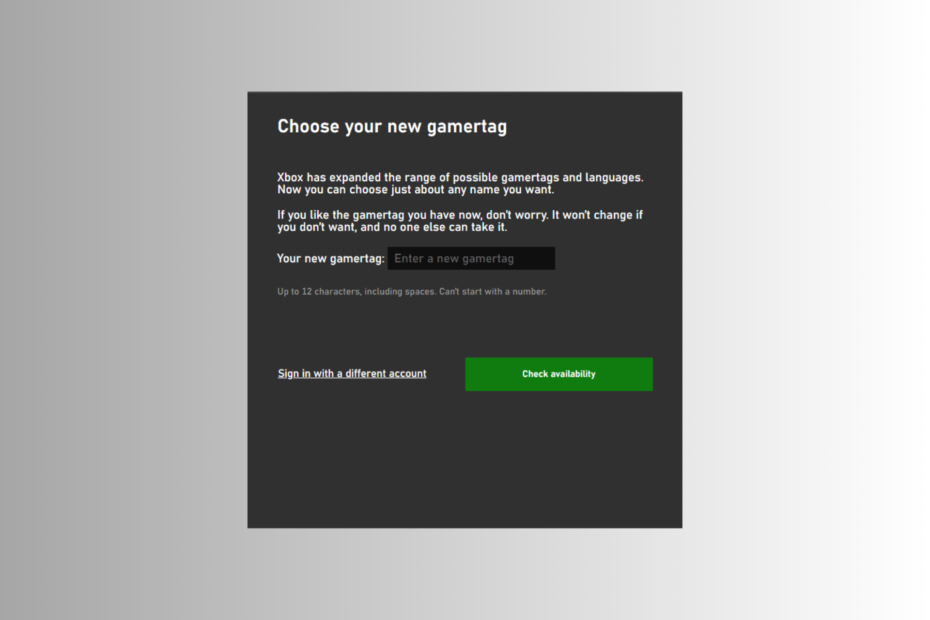
XINSTALLARE CLICCANDO SUL FILE DI DOWNLOAD
- Scarica Fortect e installalo sul tuo computer.
- Avvia il processo di scansione dello strumento per cercare i file corrotti che sono la fonte del tuo problema.
- Fare clic con il tasto destro su Avvia riparazione quindi lo strumento potrebbe avviare l'algoritmo di fissaggio.
- Fortect è stato scaricato da 0 lettori questo mese.
Nella vivace comunità di gioco, un gamertag Xbox è importante in quanto rappresenta l'identità e il personaggio online di un giocatore. È un nome utente o un nome univoco che i giocatori utilizzano quando si connettono e interagiscono con altri giocatori sulla rete Xbox Live.
Tuttavia, se desideri cambiare il tuo gamertag per ricominciare da capo o personalizzare ulteriormente la tua identità online, questa guida può aiutarti!
Esploreremo i metodi disponibili per modificare un gamertag su diverse console Xbox per aiutarti a trasformare la tua identità.
Quanto costa cambiare il gamertag Xbox?
Il costo della modifica di un gamertag Xbox varia in base a determinati fattori. Precedentemente, Xbox Live Oro ai membri veniva addebitata una commissione per la modifica, mentre per gli abbonati Xbox Game Pass Ultimate la prima modifica era gratuita.
Tuttavia, nel giugno 2021, Microsoft ha introdotto una nuova politica in base alla quale tutti i giocatori Xbox possono cambiare i propri nomi gratuitamente per la prima volta.
Ai giocatori con un abbonamento attivo sia a Xbox Game Pass Ultimate che a Xbox Live Gold viene offerto un prezzo scontato per modifiche successive.
Il costo scontato per cambiarlo varia in base alla regione e alla valuta, anche alle politiche e alle offerte Microsoft, ma è generalmente inferiore al prezzo standard.
Pertanto, per ottenere le ultime informazioni sul costo della modifica di un gamertag Xbox, è necessario visitare il sito Web ufficiale di Xbox o consultare il Supporto dell'Xbox squadra.
Come modificare il gamertag Xbox?
Esistono vari modi e piattaforme in cui è possibile modificare il gamertag. Puoi usare la tua console o farlo online. Qui abbiamo menzionato i metodi per tutte le piattaforme.
Come cambio il mio gamertag Xbox su Xbox Series X/S e Xbox One?
- Accendi la console e premi il tasto Guida pulsante del pannello di controllo.

- Seleziona la tua immagine del profilo in alto a sinistra e premiUN sul pannello di controllo.
- Ora vai a Il mio profilo, proprio sotto l'icona del profilo, quindi fai clic su Personalizza il profilo.
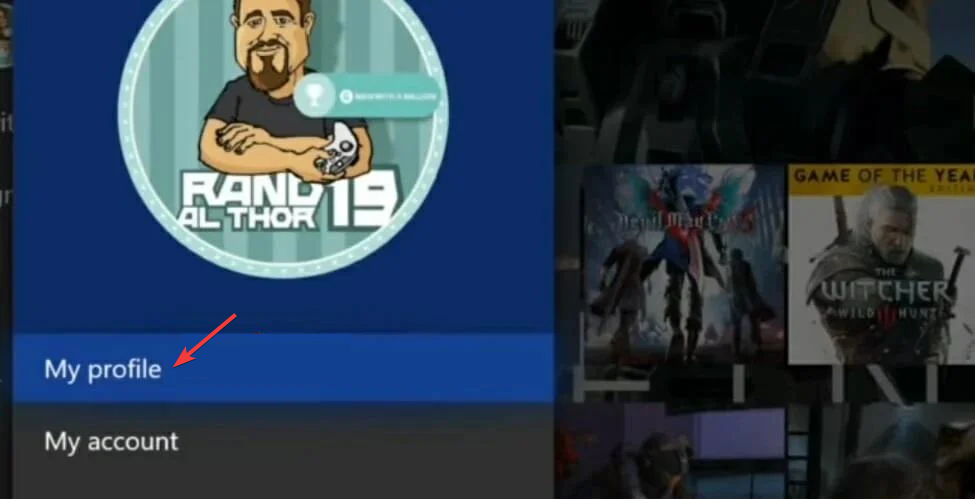
- Ora scegli il gamertag corrente, sotto Scegli il tuo nuovo gamertag, individuare Il tuo nuovo gamertag, inserire quello nuovo che si desidera impostare e selezionare Verificare la disponibilità.
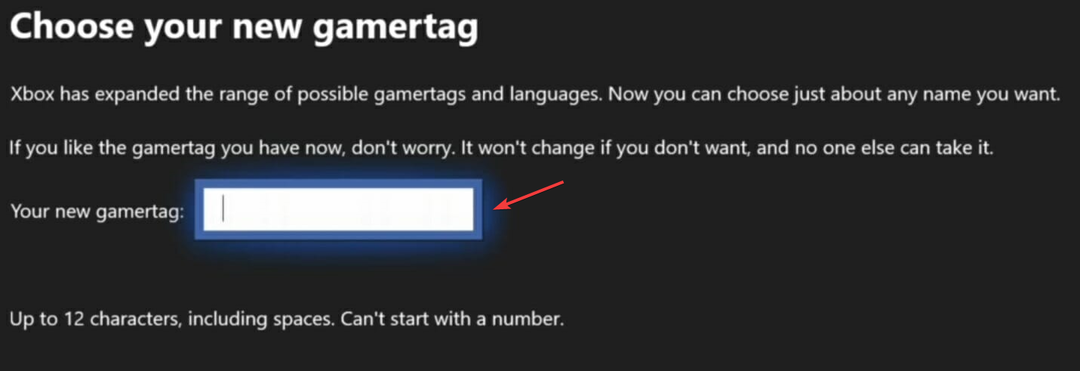
- Se il nome desiderato è disponibile, puoi procedere. In caso contrario, puoi riprovare fino a quando non viene accettato.
- Una volta terminato, rivedi come apparirà sui servizi Xbox. Se sei d'accordo con le cose, seleziona Cambia gamertag.
- Come utilizzare facilmente il telefono come tastiera per Steam Deck
- Codice errore installazione non riuscita: II-E1003 [Epic Games Fix]
- Il tuo account Call Of Duty è stato violato? Come recuperarlo
- Il programma Xbox Ambassadors offre giochi gratuiti?
- Perché giocare ai classici di CoD nel 2023 non è una buona idea
Come posso cambiare il mio gamertag Xbox su Xbox 360?
- Sulla tua console Xbox 360, vai a Sociale, quindi seleziona Accedi o Esci. Scegli il profilo a cui accedere.
- Individuare Impostazioni, Poi Profilo.
- Selezionare Modifica Profilo.
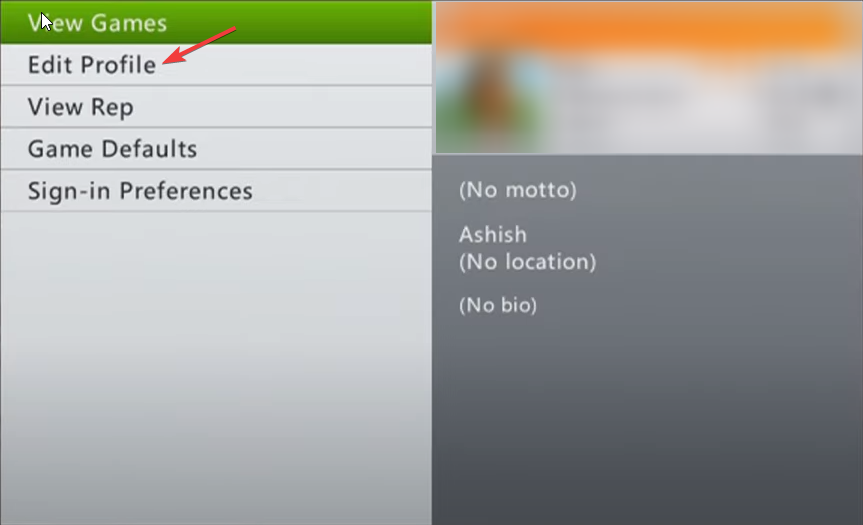
- Clic Gamertag.
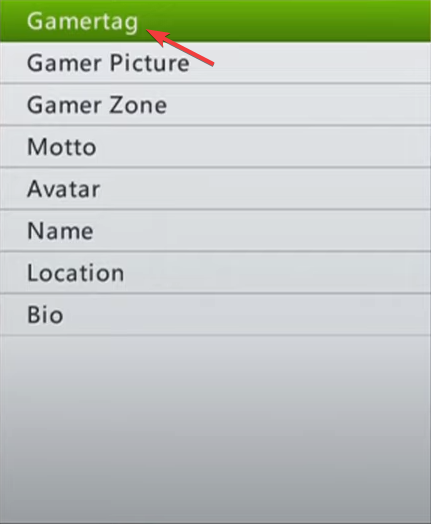
- Selezionare Inserisci Nuovo gamertag, digita quello nuovo di massimo 15 caratteri e scegli Fatto. Se è già stato preso, provane un altro finché non viene accettato.
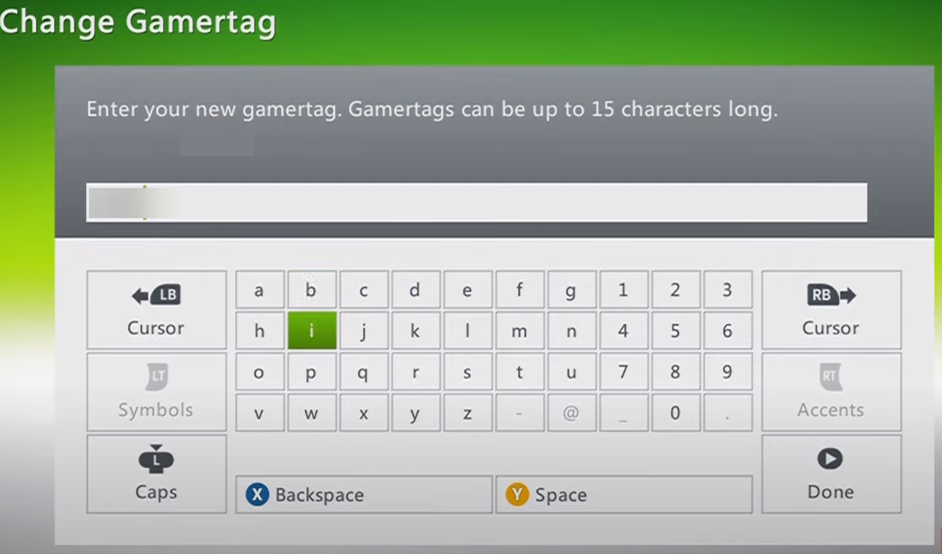
- Una volta che sei d'accordo, seleziona Sì, usa questo gamertag per salvare le modifiche.
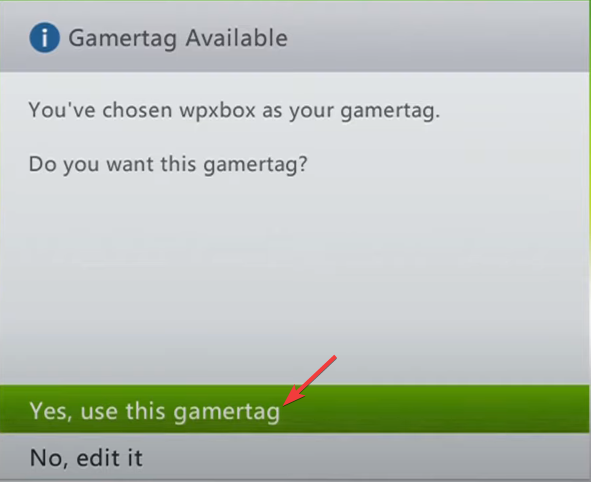
Come posso modificare il mio gamertag Xbox su PC/Web?
- Visitare il Sito ufficiale dell'Xbox.
- Accedi utilizzando le credenziali dell'account Microsoft associate al tuo profilo Xbox. Verifica di aver effettuato l'accesso all'account corretto controllando l'attuale tag del giocatore.
- Accanto a Il tuo nuovo gamertag, inserisci quello nuovo e fai clic Verificare la disponibilità. Se è disponibile, puoi procedere. In caso contrario, continua a provare fino a quando non viene accettato.
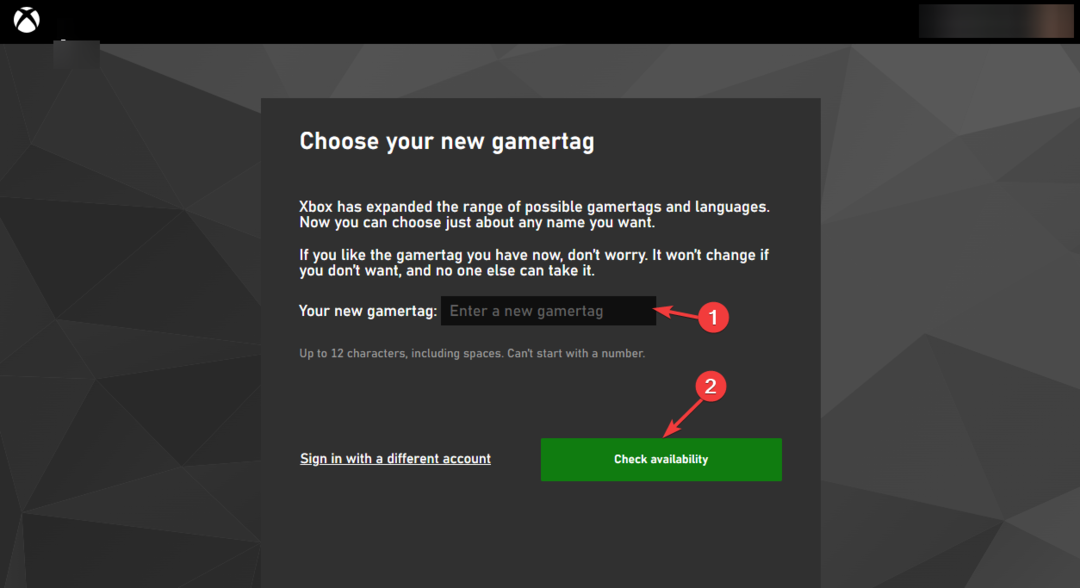
- Ora rivedilo esaminerà i servizi Xbox. Se sei d'accordo con tutto, clicca Cambia gamertag.
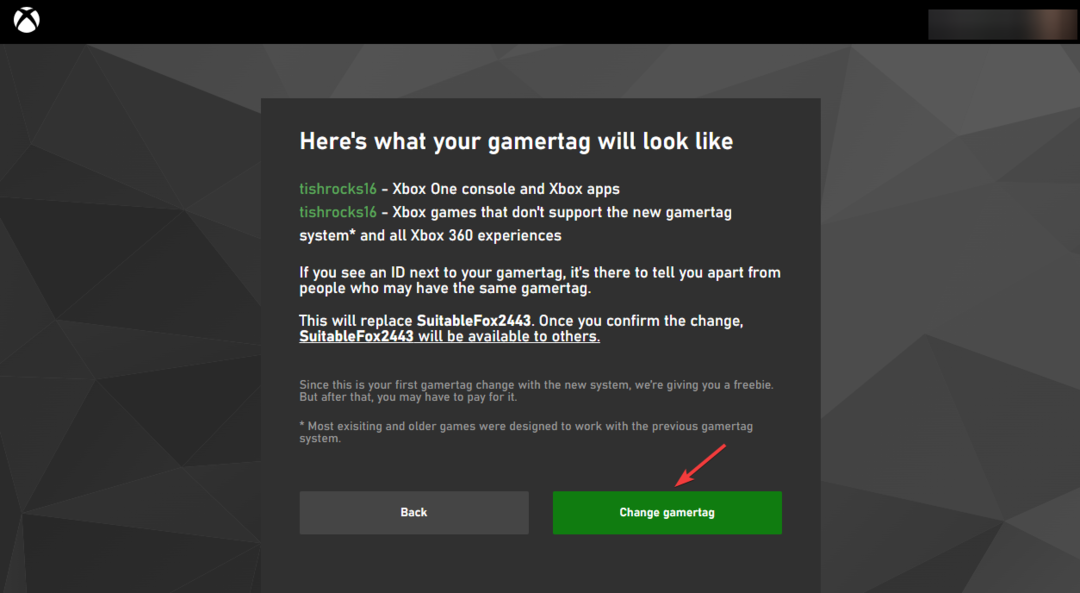
Il processo potrebbe richiedere un paio di minuti, attendere il completamento, quindi chiudere la finestra una volta confermata la modifica.
Cosa considerare quando cambi il tuo gamertag Xbox?
Consiglio dell'esperto:
SPONSORIZZATO
Alcuni problemi del PC sono difficili da affrontare, soprattutto quando si tratta di file di sistema e repository di Windows mancanti o danneggiati.
Assicurati di utilizzare uno strumento dedicato, ad esempio Fortit, che eseguirà la scansione e sostituirà i tuoi file rotti con le loro nuove versioni dal suo repository.
Ci sono diverse cose da tenere a mente per garantire una transizione graduale e scegliere un gamertag appropriato; alcuni di loro sono:
- C'è un limite di caratteri fino a 15 caratteri; assicurati che il gamertag rientri nel limite e sia facile da leggere e ricordare.
- Il tuo nuovo nome deve rispettare le linee guida della community, evitando linguaggio, simboli o riferimenti offensivi, espliciti o inappropriati.
- Deve iniziare con una lettera, mentre possono essere inclusi numeri e caratteri speciali.
- Evita numeri eccessivi, caratteri speciali o ortografie ambigue che potrebbero rendere difficile la pronuncia o il richiamo.
- Per favore, non sceglierne uno che potrebbe diventare obsoleto o perdere il suo significato nel tempo.
- Prendi in considerazione l'idea di informare la tua comunità di gioco o di aggiornare il tuo profilo con il nuovo gamertag per garantire una transizione senza interruzioni nelle tue interazioni sociali.
La modifica del gamertag influisce su qualcosa?
La modifica del gamertag non influisce sull'avanzamento del gioco o sugli obiettivi, poiché sono legati al tuo account Xbox Live.
Tuttavia, alcuni giochi potrebbero mostrare il tuo nome precedente nelle loro classifiche. Ricorda che mantenere la coerenza nella cronologia e nel riconoscimento del gioco è essenziale per te.
Potrebbe anche confondere o sorprendere temporaneamente i tuoi amici e le connessioni di gioco. Devi informare la tua comunità di gioco per evitare il caos.
In che modo la modifica del gamertag può influire sulla tua privacy?
Modifica di un gamertag può fornire un ulteriore livello di privacy e anonimato e stabilire un'identità online separata che aiuta a proteggere le tue informazioni personali.
L'utilizzo di un gamertag invece di un nome reale riduce il rischio di attenzioni indesiderate, potenziali molestie, o furto di identità, in quanto crea una barriera tra il personaggio di gioco di un giocatore e la sua vita reale identità.
Oltre alle considerazioni sulla privacy, svolge un ruolo significativo nel plasmare l'identità online di un giocatore e ne riflette la personalità o lo stile di gioco. Migliora l'aspetto sociale del gioco, promuovendo il cameratismo e le esperienze condivise.
Cosa fare se un gamertag che desideri viene preso?
Supponiamo che il gamertag che vuoi scegliere sia già stato preso. In tal caso, puoi utilizzare diverse combinazioni di lettere, aggiungere prefissi o suffissi o incorporare numeri in modo creativo mantenendo la leggibilità e la memorabilità.
Tuttavia, se desideri ottenere quello che desideri, continua a controllare periodicamente il sito Web o la console, poiché a volte potrebbe diventare disponibile se non utilizzato per un periodo prolungato.
Quindi, è così che puoi cambiare il gamertag Xbox e scegliere un nuovo nome che rifletta la tua identità e migliori la tua esperienza di gioco.
Se lo desidera cerca un giocatore usando un gamertag, ti consigliamo di consultare questa guida per trovare semplici modi.
Non esitate a darci qualsiasi informazione, consiglio e la vostra esperienza con l'argomento nella sezione commenti qui sotto.
Hai ancora problemi?
SPONSORIZZATO
Se i suggerimenti di cui sopra non hanno risolto il tuo problema, il tuo computer potrebbe riscontrare problemi di Windows più gravi. Ti suggeriamo di scegliere una soluzione all-in-one come Fortit per risolvere i problemi in modo efficiente. Dopo l'installazione, basta fare clic su Visualizza e correggi pulsante e quindi premere Avvia riparazione.


